
Sommario:
- Autore John Day [email protected].
- Public 2024-01-30 10:00.
- Ultima modifica 2025-01-23 14:49.

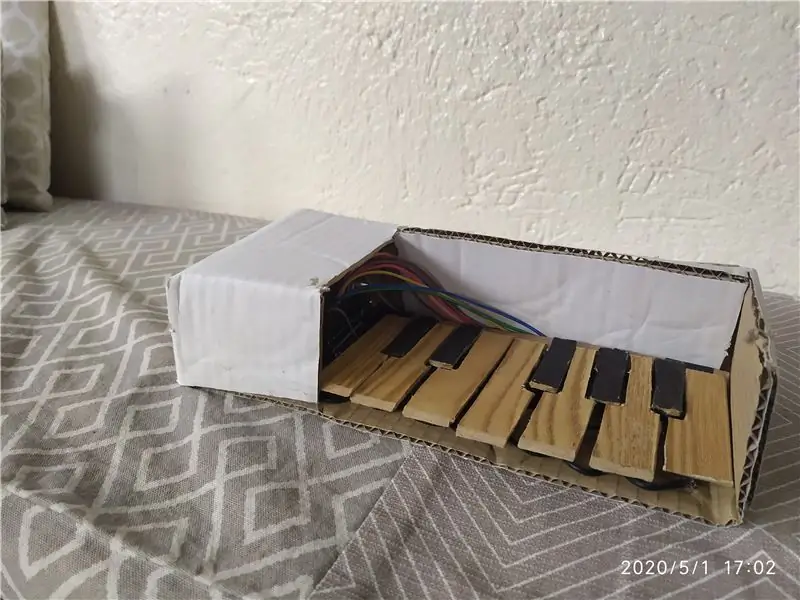
Sono un grande nerd della musica e adoro creare i miei strumenti e gadget, ma non ho molte abilità o risorse per completare progetti complessi, quindi quando mi sono imbattuto nel tutorial di PretEnGineerings ero elettrizzato e volevo provarlo. Uno dei le cose che più mi hanno attratto nel provare questo progetto è che può essere realizzato con componenti elettronici davvero basilari e articoli per la casa che è di estrema importanza durante la quarantena. Ho scritto questo tutorial per guidarti attraverso i problemi e i problemi che ho riscontrato per renderlo facile da seguire, nonché le mie piccole modifiche e miglioramenti per adattare il progetto alle mie esigenze. Come ho detto in precedenza, ho pochissima conoscenza della codifica e sono relativamente nuovo nel movimento dei maker, quindi per favore abbi pazienza con me se commetto degli errori e assicurati di lasciare eventuali miglioramenti nei commenti:)
Caratteristiche della tastiera
- Polifonico
- Midi su USB
- Fatto con le cose di casa
(Questo progetto può essere realizzato solo con i componenti all'interno di uno degli starter kit di base di arduin0)
Forniture
Hardware:
- Arduino
- Cavi per ponticelli
- 12 pulsanti per il test
- 2 10k punti di forza
- Cartone
Utensili:
Saldatore (opzionale)
Software: (i collegamenti portano alla pagina di download)
- Atmel Flip
- Libreria Midi
- Midi OX (opzionale)
- File esadecimali
Passaggio 1: cablaggio
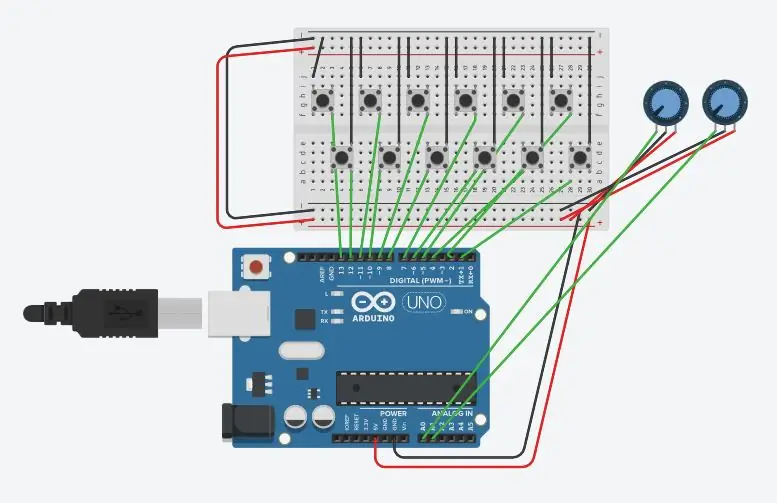
Il cablaggio per questo progetto è estremamente semplice ogni pulsante è messo a terra e collegato ad un pin a partire da 12 a 1 che corrisponde alle note da C a B (1 Ottava). I potenziometri sono collegati a A0 e A1 ed entrambi collegati a massa e collegati all'alimentazione (5v) se decidi di includerli anche se non l'ho fatto qui per semplicità con lo stesso codice potrebbero essere implementati.
Passaggio 2: caricamento del codice
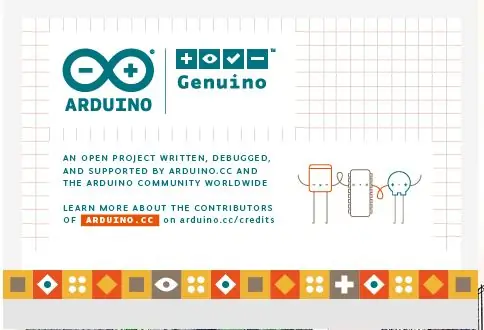
La prima cosa che ho cambiato è stato il codice per ospitare più pulsanti. Ho mantenuto la struttura generale, quindi le stesse spiegazioni che ha dato nel video si applicano a ciò che ogni bit di codice fa semplicemente copiando e incollando alcune parti per più pulsanti e cambiando le loro note. Dopo aver installato e incluso la libreria MIDI, il codice sopra deve essere scaricato e compilato con tutte le linee seriali presenti (devono essere cancellate le // di tutte le linee che includono "Serial.") per testare il codice e il cablaggio e per me tutto ha funzionato bene. (Controlla i messaggi appropriati nel seriale quando premi il pulsante di test collegato a pin diversi. Se tutto va bene, commenta le righe Serial. (riscrivi //) e caricalo di nuovo su arduino. Apri Flip e connettiti con arduino tramite USB selezionando la scheda appropriata (Atmega16u2 per arduino) e premi ctrl + U. Ho riscontrato 2 errori nel farlo (se non hai gli stessi problemi puoi passare al passaggio successivo).
Passaggio 3: eseguire nuovamente il flashing di Arduino
ERRORE 1: "AtLibUsbDfu.dll not found" o " libusb0.dll" Se arriva questo o qualche altro file.dll mancante possono essere scaricati cliccando sul primo link che compare quando si cerca il nome del file e inserendolo nella cartella system32 senza una cartella esterna (se hai ancora problemi segui questo tutorial)
ERRORE 2: "impossibile connettersi al dispositivo USB"
Questo accade perché non sono installati driver adeguati (almeno nel mio caso) o perché il cortocircuito non ha funzionato. Per testare il cortocircuito, inserisci semplicemente arduino IDE e controlla se la scheda si presenta in qualsiasi porta. In caso contrario, puoi visitare questa pagina per risolvere il problema.
Vogliamo che l'arduino si comporti come se fosse un dispositivo midi per inviare segnali al nostro computer. Per fare questo dobbiamo dargli nuove istruzioni. Caricheremo semplicemente il file Hiduino.hex in Flip e dopo aver selezionato tutte le caselle faremo clic su Esegui per caricarlo. La cartella dei file.hex si trova all'interno del master hiduino e include anche i file necessari per ripristinare l'arduino per accettare il nuovo codice.
Passaggio 4: caso




La custodia sarà realizzata in cartone principalmente perché è tutto ciò a cui ho accesso da casa mia:p. Basta incollare una catena di interruttori con messa a terra (con tutte le gambe piegate verso l'alto per consentirgli di appiattirsi) attorno alla parte inferiore del punto in cui si trovano i tasti e creare un "ponte" in cui la parte superiore dei tasti si posizionerà per sollevarli, il il pezzo dovrebbe essere appena un po' più alto di un interruttore tattile. Quindi ritaglia la forma delle chiavi dal cartone o dal legno. Successivamente, fai passare i cavi dei ponticelli da ciascuno dei pulsanti attraverso il ponte fino ai pin di arduino e incolla i tasti sulla parte superiore del ponte creato in alto in modo che quando ogni tasto viene premuto si attivi l'interruttore appropriato. Per finire il caso, l'arduino e tutto il cablaggio disordinato sono coperti con il resto della scatola.
Se è di tuo gradimento, non esitare a dipingerlo del colore che preferisci:
Passaggio 5: miglioramenti
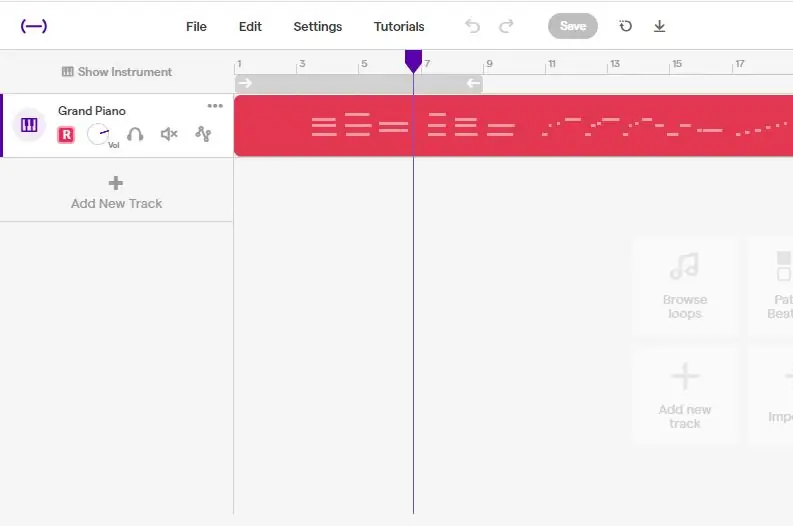
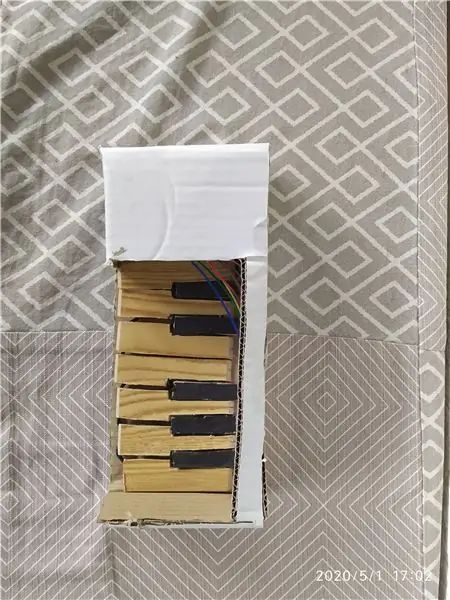
Ora sei pronto per collegarlo alla tua DAW preferita (digital audio workspace) tramite il cavo USB e dovrebbe apparire come qualsiasi altro dispositivo midi, consiglio Soundtrap in quanto è ottimo per i principianti, è gratuito e funziona online quindi vai e prova fuori per te stesso. Ci sono molti modi per cambiare e migliorare questo design. Ne lascerò alcuni sotto anche se saranno basati principalmente sulle risorse che hai a casa.
- Custodia stampata in 3D: una buona alternativa alla scatola di cartone è trasferire l'elettronica in una custodia diversa come il design della tastiera OKAY QUI.
-
Tocco capacitivo: invece dei pulsanti e se i tasti potessero essere attivati dal tocco umano. (guarda questo
per ispirazione)
- Batteria: cambia i tasti per i pad per una semplice drum machine.
- Più ottave: E chiaramente la caratteristica che lo trasformerebbe davvero in un vero controller midi alla pari con tutti gli altri è almeno una seconda ottava.
Spero che questa guida ti sia piaciuta e che ora puoi creare i tuoi strumenti midi, mi piacerebbe vedere la tua versione se lo fai, per favore condividila e vota per questo istruibile.
Arrivederci alla prossima (:
Consigliato:
Tastiera analogica fai-da-te con tastiera USB: 4 passaggi

Tastiera analogica fai-da-te per tastiera USB: ho realizzato questo progetto solo per divertimento, ma questa cosa funziona come una normale tastiera con tutto. Buon divertimento
Tastiera MIDI Arcade Button: 7 passaggi (con immagini)

Tastiera MIDI Arcade Button: questa è una versione 2.0 di una delle mie prime incursioni nella programmazione MIDI di Arduino e DIY. Ho sviluppato le mie abilità nella prototipazione e nel design, quindi ho pensato che sarebbe stata una buona dimostrazione del processo e della progressione. Con un processo di progettazione più informato io
Interfaccia della tastiera con 8051 e visualizzazione dei numeri della tastiera in 7 segmenti: 4 passaggi (con immagini)

Interfaccia della tastiera con 8051 e visualizzazione dei numeri della tastiera in 7 segmenti: In questo tutorial ti parlerò di come possiamo interfacciare la tastiera con 8051 e visualizzare i numeri della tastiera in un display a 7 segmenti
Tastiera Das veloce e sporca (tastiera vuota): 3 passaggi

Tastiera Das veloce e sporca (tastiera vuota): una tastiera Das è il nome della tastiera più popolare senza iscrizioni sui tasti (tastiera vuota). La tastiera Das viene venduta a $ 89,95. Questo tutorial ti guiderà nel crearne uno tu stesso con qualsiasi vecchia tastiera che hai in giro
Pulizia della tastiera in alluminio Apple o di qualsiasi altra tastiera soft-touch: 5 passaggi

Pulizia della tastiera Apple in alluminio… o di qualsiasi altra tastiera soft-touch: per quanto tu o io potremmo cercare di mantenere le nostre tastiere Apple in alluminio, diventano sporche dopo circa un anno. Questo istruibile è per aiutarti a pulirlo. Fai attenzione, perché non sono responsabile se la tua tastiera si rompe mentre lo fai …. SUCKS F
